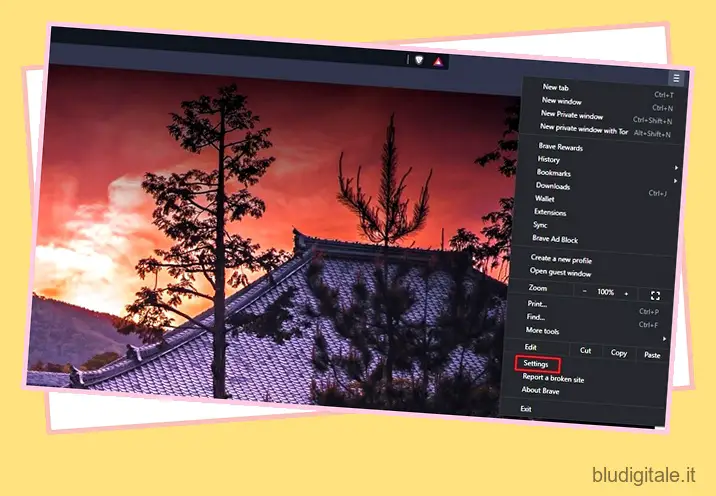A giugno di quest’anno, il browser Brave ha introdotto il proprio motore di ricerca chiamato Brave Search. Avanti veloce a ottobre, la società ha sostituito Google con Brave Search come motore di ricerca predefinito per i nuovi utenti Brave negli Stati Uniti, in Canada e nel Regno Unito. Allo stesso modo, Brave Search sostituisce Qwant in Francia e DuckDuckGo in Germania. Se non sei soddisfatto dei risultati di Brave Search o della sua accuratezza, ecco come puoi modificare il motore di ricerca predefinito nel browser Brave sul tuo desktop o dispositivo mobile.
Modifica il motore di ricerca predefinito in Brave Browser (2021)
Abbiamo aggiunto una serie separata di istruzioni per modificare il motore di ricerca predefinito nel browser Brave su desktop e dispositivo mobile. Puoi accedere alla sezione pertinente in base alla piattaforma su cui utilizzi Brave per navigare sul Web. Sommario
Cambia motore di ricerca predefinito in Brave Browser (Windows, Mac o Linux)
Se volete continuare a leggere questo post su "Come modificare il motore di ricerca predefinito in Brave Browser" cliccate sul pulsante "Mostra tutti" e potrete leggere il resto del contenuto gratuitamente. ebstomasborba.pt è un sito specializzato in Tecnologia, Notizie, Giochi e molti altri argomenti che potrebbero interessarvi. Se desiderate leggere altre informazioni simili a Come modificare il motore di ricerca predefinito in Brave Browser, continuate a navigare sul web e iscrivetevi alle notifiche del blog per non perdere le ultime novità.
Se non desideri utilizzare Brave Search e tornare a Google o alle opzioni incentrate sulla privacy come DuckDuckGo, puoi farlo in pochi clic. Scopri come funziona qui:
1. Apri il browser Brave e fai clic sul menu dell’hamburger (tre linee orizzontali) nell’angolo in alto a destra. Dall’elenco di opzioni visualizzate, scegli “Impostazioni” .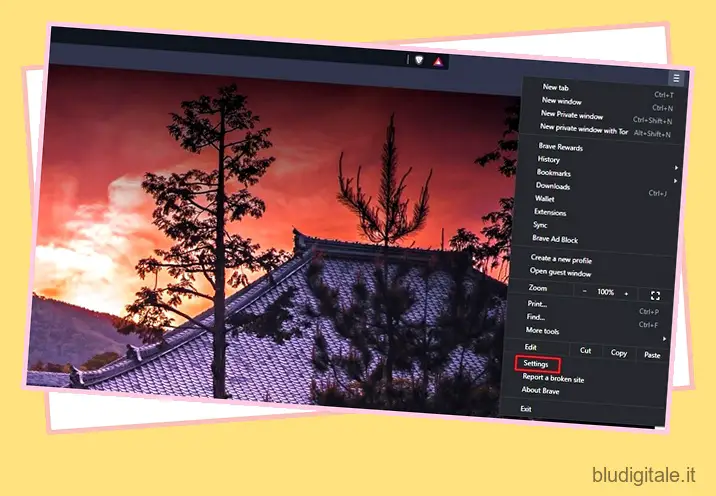
2. Dalla barra laterale sinistra, passa alla scheda “Motore di ricerca” e individua l’opzione “Motore di ricerca utilizzato nella barra degli indirizzi”.
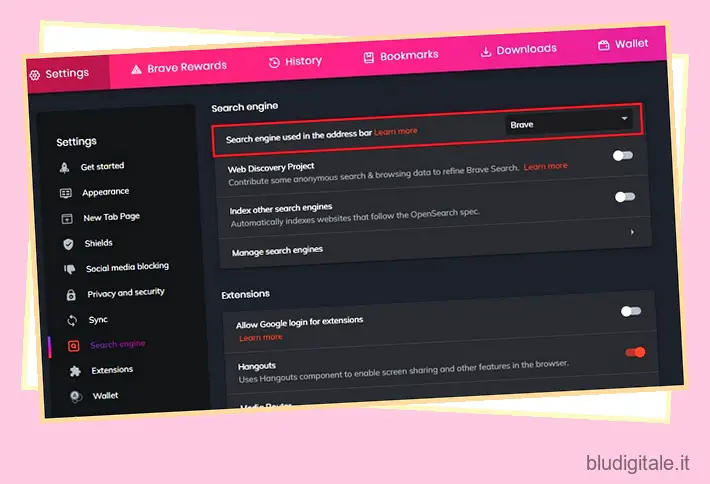
3. Fai clic sull’elenco a discesa accanto all’opzione “Motore di ricerca utilizzato nella barra degli indirizzi” e scegli il motore di ricerca predefinito per il tuo browser Brave su Windows, Mac o Linux. Le opzioni predefinite includono Brave, Google, DuckDuckGo, Qwant, Bing e Startpage . Se il tuo motore di ricerca preferito è uno di questi, sei a posto e hai cambiato con successo il motore di ricerca predefinito. 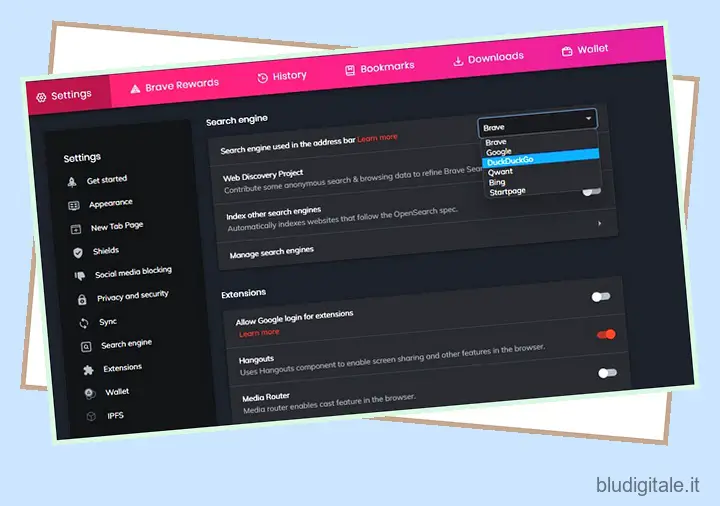
4. Nel caso in cui il motore di ricerca che preferisci non sia disponibile nell’elenco, puoi aggiungerlo manualmente. Per fare ciò, devi prima cliccare su ‘Gestisci motori di ricerca’ .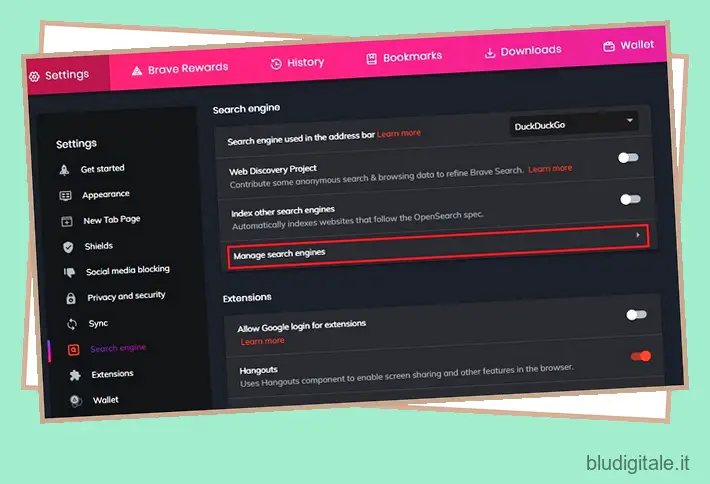
4. Nella pagina successiva, vedrai un pulsante “Aggiungi” accanto alla sezione “Altri motori di ricerca” per aggiungere un nuovo motore di ricerca a Brave. Fare clic su di esso per procedere ulteriormente.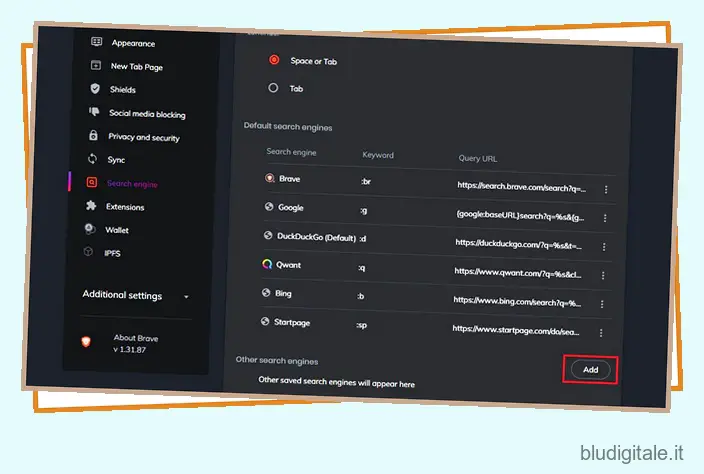
5. Apparirà un pop-up che ti chiederà di dare un nome al motore di ricerca, assegnargli una parola chiave e aggiungere l’URL con %s al posto della query. Controlla il passaggio successivo per sapere come riempirlo. 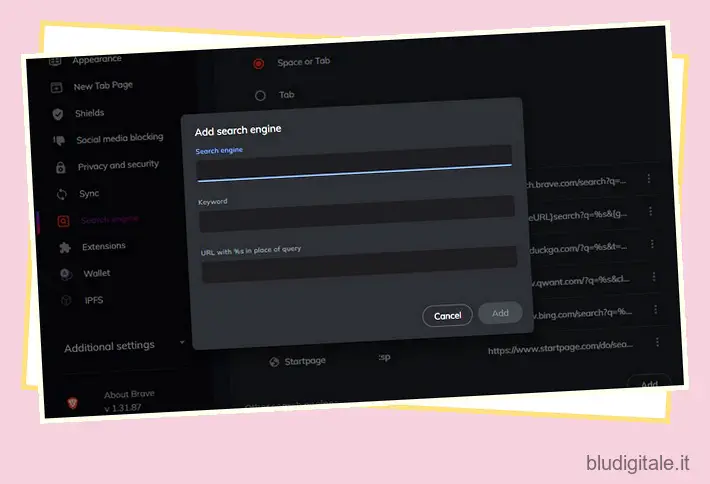
6. Ad esempio, se preferisci utilizzare Neeva, assegnagli un nome, assegna una parola chiave e aggiungi l’URL seguendo la sintassi del motore di ricerca nel browser Brave. La maggior parte dei motori di ricerca utilizza ‘search?q=’ dopo il dominio di primo livello. Dopo aver inserito i dettagli, fare clic su “Aggiungi” per salvarlo.
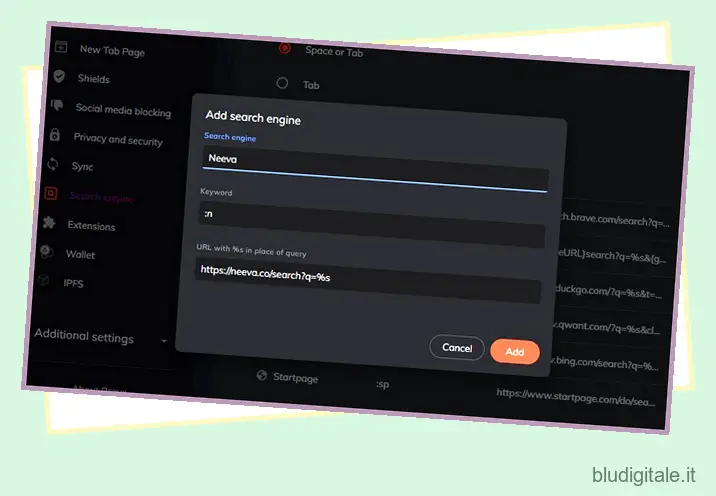
7. Ora vedrai il motore di ricerca che hai aggiunto manualmente in “Altri motori di ricerca”. Fai clic sul menu verticale a tre punti e scegli “Rendi predefinito” per impostarlo come motore di ricerca predefinito.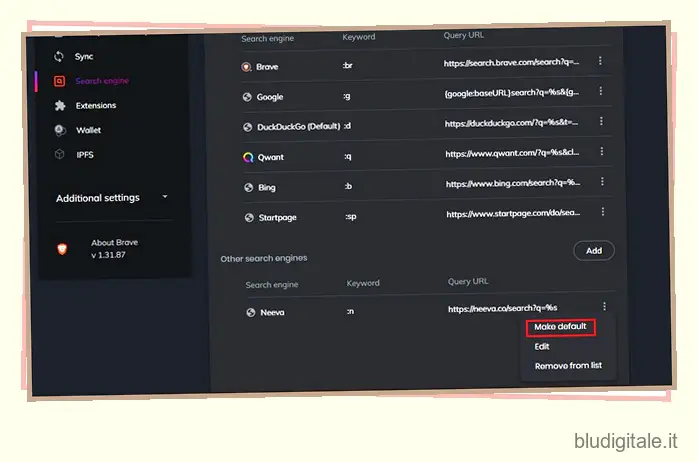
Cambia motore di ricerca predefinito in Brave Browser (Android o iOS)
1. Apri il browser Brave sul tuo iPhone o dispositivo Android e tocca il menu a tre puntini verticali dalla barra di navigazione in basso. Quando viene visualizzato il pop-up, scegli “Impostazioni” .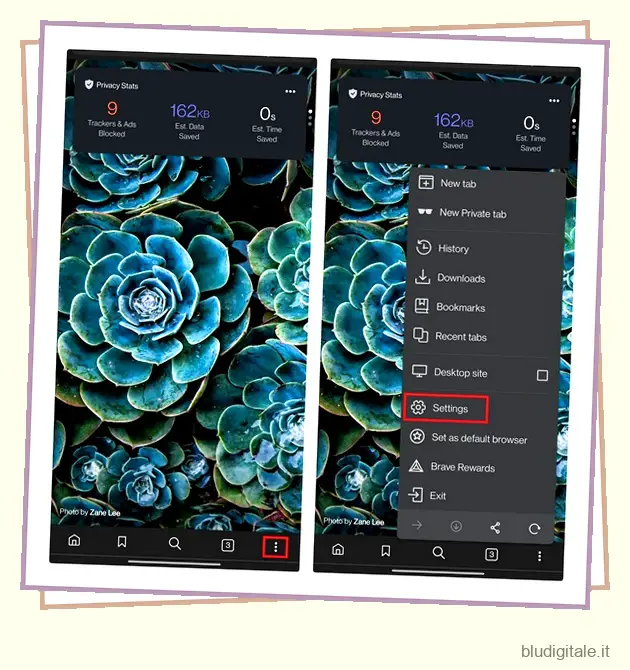
2. In Impostazioni generali, tocca “Motori di ricerca” per modificare il motore di ricerca predefinito di Brave. Nella pagina successiva, vedrai le opzioni per cambiare il motore di ricerca per la scheda standard e la scheda privata.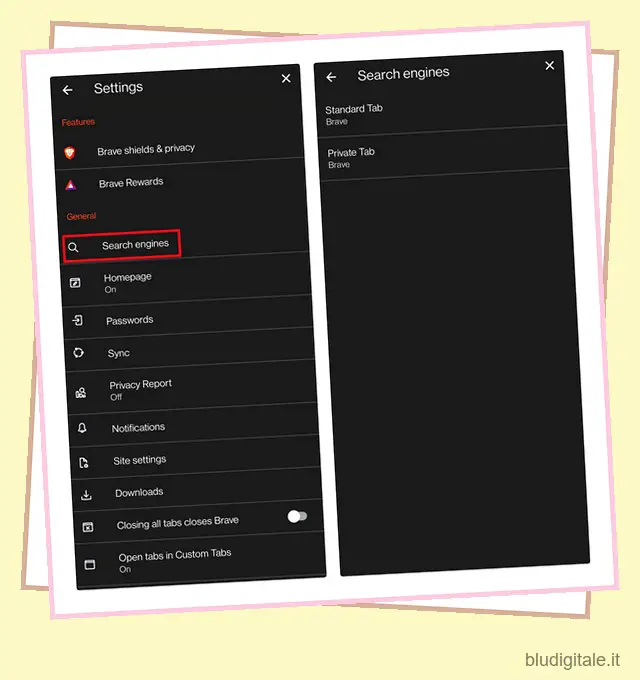
3. Qui puoi scegliere tra Google, Brave, DuckDuckGo, Qwant, Bing, Startpage ed Ecosia per le schede standard e private. Dopo aver impostato il motore di ricerca per la scheda standard, ripetere il passaggio per la scheda privata. Brave dice che elencherà altri motori di ricerca dopo aver visitato la pagina in una sezione “Visita di recente”, ma non l’ho visto dopo aver usato Yandex e Yahoo. 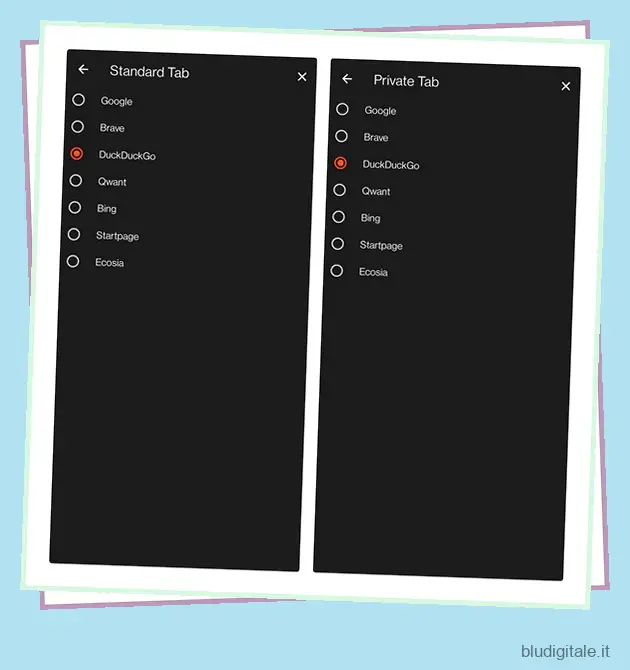
Passa al tuo motore di ricerca preferito in Brave Browser
Il passaggio coraggioso al proprio motore di ricerca sembra un ovvio passo successivo per aumentare la base di utenti. Tuttavia, ciò non significa che devi usarlo se non vuoi. Se sei una persona che preferisce altri motori di ricerca popolari , speriamo che questa guida ti abbia aiutato a fare il passaggio. Se non sei più interessato ad utilizzare Brave, puoi anche dare un’occhiata alla nostra lista dei migliori browser per la privacy .